Minecraft: come aggiungere le MOD e non uscirne pazzo
In questa settimana mi sono cimentato, su richiesta di mia figlia, a scaricare e installa alcune mod per Minecraft. Cosa vuoi che sia ho pensato lo fanno tutti non sarà una cosa così complicata. Bene dopo un’ora che mettevo e toglievo scaricavo aggiornavo e lo ammetto scancheravo anche sono riuscito a raggiungere l’obbiettivo. Quindi questa piccola guida è rivolta sopratutto a quei genitori che vogliono aiutare i propri pargoli senza uscire di testa e cadere in una vera e propria depressione paranoica.
Il programma base
Minecraft è un gioco prodotto dalla Mojong e acquistabile e scaricabile da qui https://minecraft.net/it-it/. Una volta installato vi troverete di fronte a questa schermata:

l’ultimo bottone a destra che si chiama opzioni di avvio vi presenta i vari profili caricati, ovviamente adesso ne abbiamo solo uno.
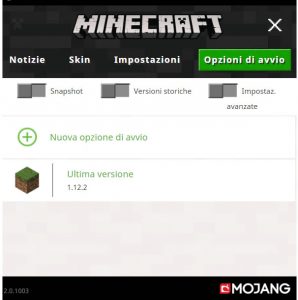
Minecraft : Le MOD cosa sono e come trovarle
Le MOD non sono altro che modifiche fatte dalla comunità di sviluppatori che aggiungono funzionalità o estendono il già immenso panorama del gioco. La cosa più complicata è trovare dei siti autorevoli che vi lascino scaricare gratuitamente le vostre MOD. Qui di seguito vi segnalo alcuni di questi:
- http://www.minecraftmods.com/
- http://minecraftsix.com/category/minecraft-mods/
- https://www.minecraft-italia.it/mods
Per ovvie ragioni di mantenimento del servizio gratuito in questi siti vi troverete anche diversi banner pubblicitari di altri prodotti abbiate pazienza e non buttatevi a clikkare ovunque.
Minecraft: Scarichiamo la nostra Mod
Per questo nostro primo esperimento scaricheremo e installeremo una MOD jurassica ovvero la jurassicraft 2 che potete scaricare direttamente da qui https://minecraft.curseforge.com/projects/jurassicraft2/files . Come avrete notato esistono varie versioni.
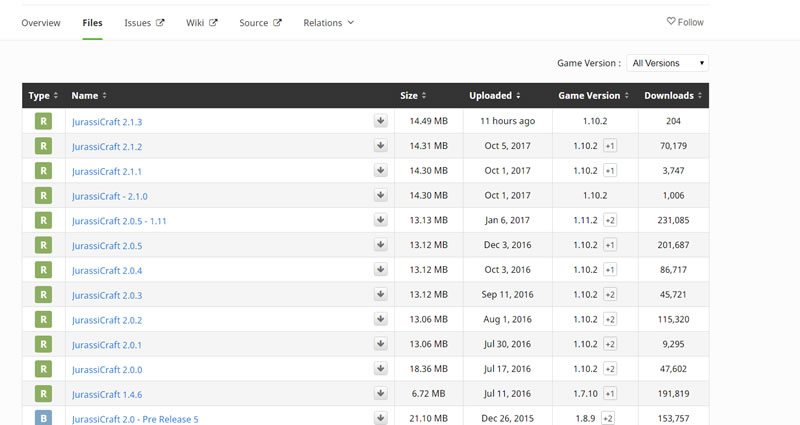
Per comodità noi prenderemo la prima dell’elenco la 2.1.3 , che supporta la versione di gioco 1.10.2. EH?! ma noi abbiamo la versione 1.12.2, ok non mi devo preoccupare andrà sicuramente lo stesso ho pensato, se lo state pensando anche voi, SBAGLIATE non funziona niente. Si perché ad ogni modifica corrisponde una versione specifica di Forge. FORGE ? ma noi stiamo usando Minecraft? cos’è sta roba? Con calma vi spiego tutto.
Abbiamo cliccato sul primo link, si è aperta una pagina con i dettagli e da li scarichiamo la nostra MOD pigiando sul pulsantone DOWNLOADS. Se usate chrome
alla fine del download vi informerà che il file potrebbe essere dannoso e vi chiede se volete conservarlo, rispondete si, l’avvertimento compare perché stiamo scaricando un componente Java il quale andrà a modificare i file del sistema del gioco.
Se abbiamo fatto tutto bene nella nostra directory Downloads abbiamo un file chiamato JurassiCraft-2.1.3-Fix.jar adesso dobbiamo solo posizionarlo nella directory dovo sono alloggiate le nostre MOD.
La cartella nascosta di Minecraft
Per accedere ai file di configurazione del gioco basta seguire queste istruzioni. Digita Windows+R per aprire la finestra Run (Eseguire), scrivi %appdata%\.minecraft\ e premi OK. Adesso ti apparirà la cartella mods. Se non dovesse esserci la cartella createla voi.
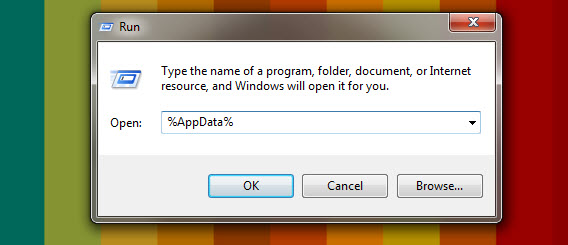
a questo punto copiate il vostro file “JurassiCraft-2.1.3-Fix.jar” dentro la cartella mods. Facile vero, lo pensavo anche io poi ho lanciato il programma, pienamente soddisfatto della mia opera ingegneristica e opla non carica niente!!! Assolutamente identico a prima, e quindi prima che il vostro pargolo/a, che vi sta osservando da quasi 30 min, vi dica “Guarda papà lascia stare mi cerco una guida su youtube”, presi da un senso di frustrazione immensa capite che adesso E’ UNA QUESTIONE DI PRINCIPIO.
Ma allora cosa manca ? Ha il FORGE ne avevamo parlato prima vediamo come lo possiamo installare.
Minecraft FORGE e Librerie
Come vi dicevo in precedenza per far funzionare correttamente le vostre MOD avete bisogno di installare la versione relativa del motore che le farà integrare con il gioco, questo motore si chiama Forge e lo recuperate da qui http://files.minecraftforge.net/, in questo sito sono elencati tutti i Forge prodotti fino ad ora. Si perché come vi ho spiegato ad ogni MOD corrisponde un proprio motore Forge e a volte anche una sua libreria grafica abbinata. Ma procediamo con calma, la nostra MOD gira su una versione di gioco 1.10.2 quindi noi andremo a scaricare il Forge adatto.
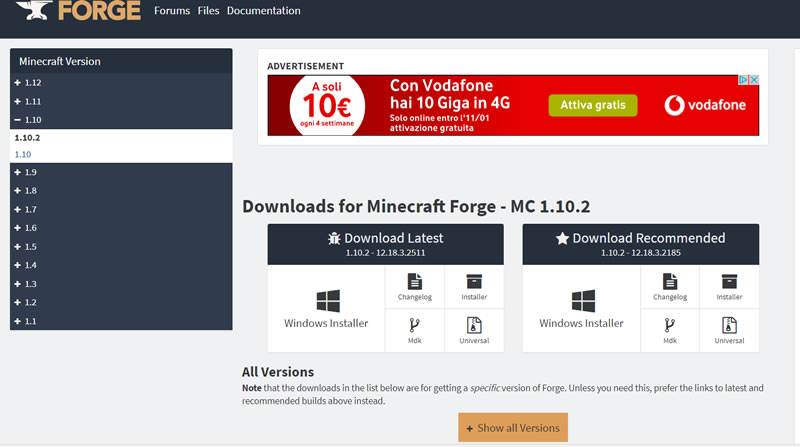
Una volta scaricata la versione raccomandata non ci resta che lanciare il programma. Se utilizzate il windows installar, cosa che vi consiglio, l’operazione risulterà assai semplice, fa tutto lui compreso aggiornare il client di minecraft. In alcuni casi se non già installata vi chiede di scaricare la versione aggiornata di java, fatelo tranquillamente. A questo punto ci siamo quasi ci servono solo le librerie, nel nostro caso le 1.7.7, queste come per il Forge le recuperate da qui: https://minecraft.curseforge.com/projects/llibrary e poi andando su files dal menu in alto potete recuperare le vostre librerie ottimizzate per la vostra installazione. Ricordatevi di controllare “ver lib ” 1.7.7 e il game version che per noi è 1.10.2. Scaricatele e come per le mod posizionatele dentro la cartella mods.
A questo punto non resta che lanciare il programma e selezionare il forge appena aggiunto, dopo un po di lavoro il nuovo Minecraft Moddato dovrebbe partire in tutto il suo splendore.
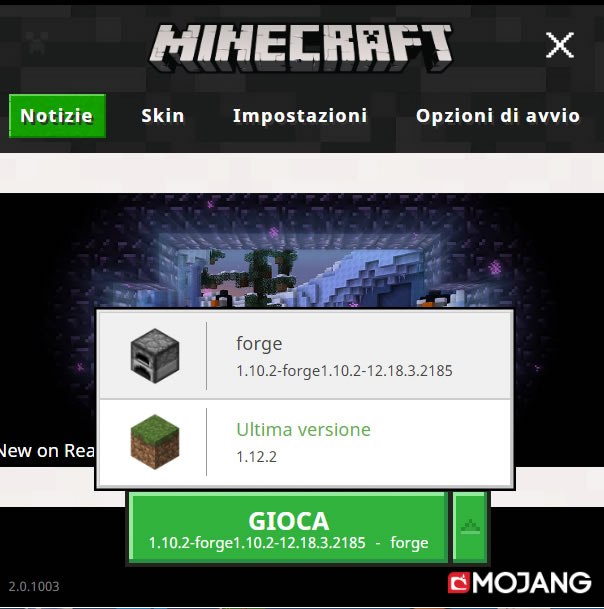
Organizzarsi è meglio
Una cosa da essenziale da ricordarsi è che IL GIOCO NON SUPPORTA FILE DI UNA VERSIONE DIVERSA, il che significa che se domani decidete di installare una nuova mod che gira su una versione 1.7.0 di forge sappiate che dovrete rimuovere dalla vostra cartella mod tutto quello che non è compatibile. Nel nostro caso vanno tolte dalla cartella mods il file JurassiCraft-2.1.3-Fix.jar e la libreria llibrary-1.7.7-1.10.2.jar.
Io ho organizzato il mio desktop facendo una serie di cartelle con il nome della mod e copiandoci dentro tutto quello che mi serve per farla partire così all’occorrenza posso tranquillamente sostituire i file senza doverli andare a cercare in giro per il pc. Un altro turchetto è quello di fare un collegamento sul desktop della cartella mods così da evitare sempre di dover andare a cercare la cartella originale dentro .minecraft.
Se avete seguito tutti i passaggi adesso dovete solo iniziare a esplorare il nuovo mondo che avete creato, per quel che mi riguarda vi auguro un buon MODDING DAY.



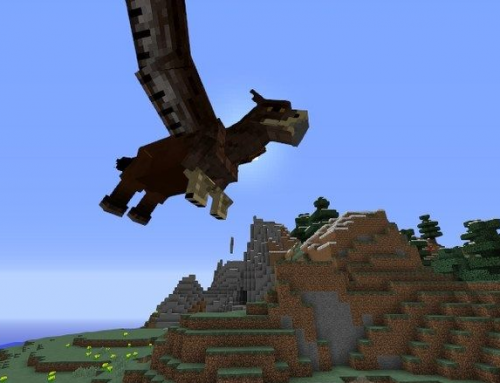


Scrivi un commento
Devi accedere, per commentare.